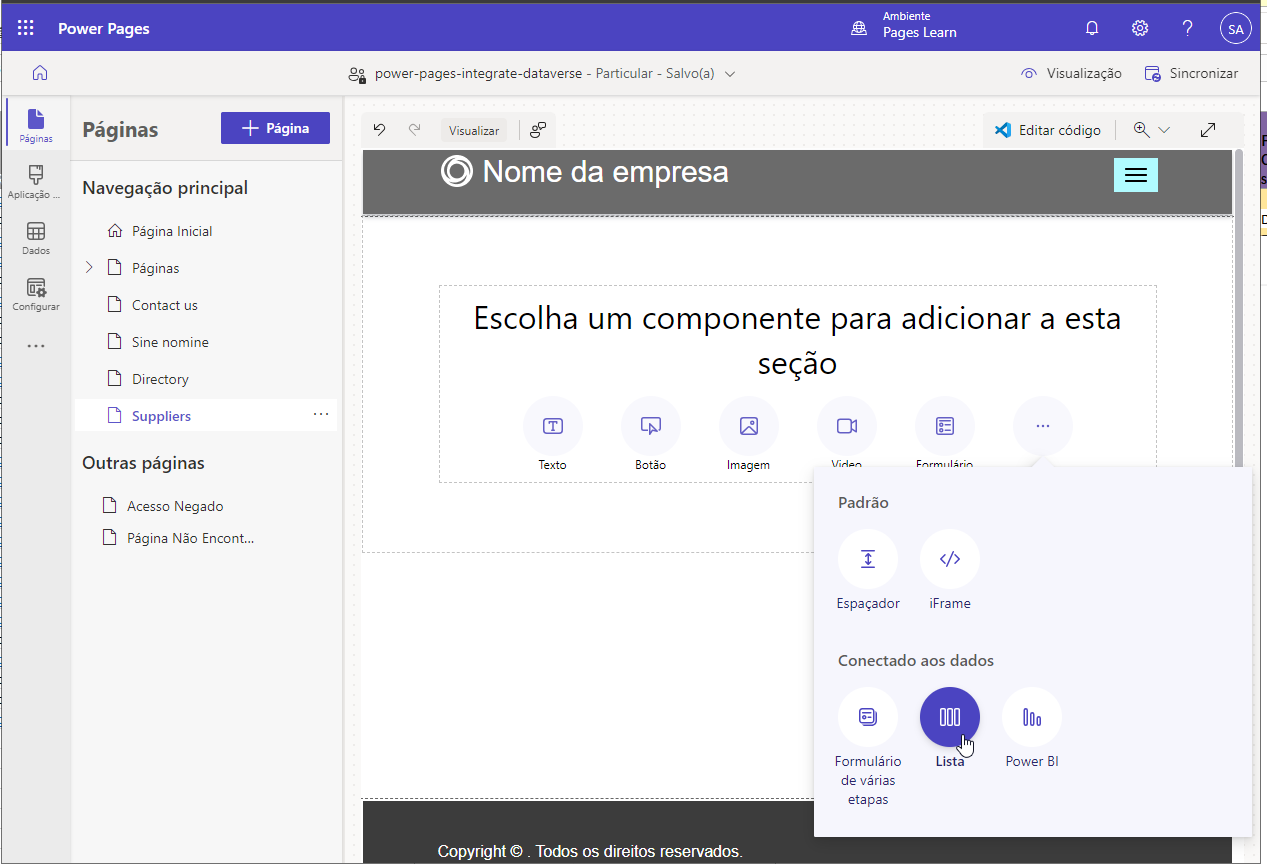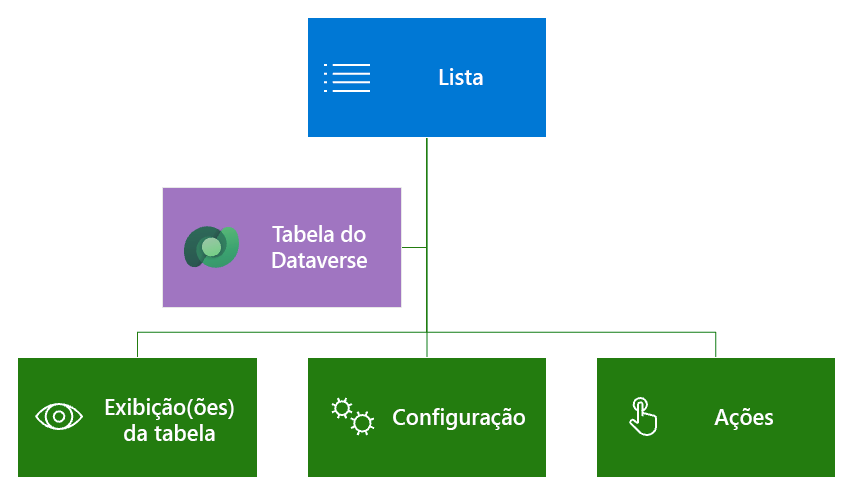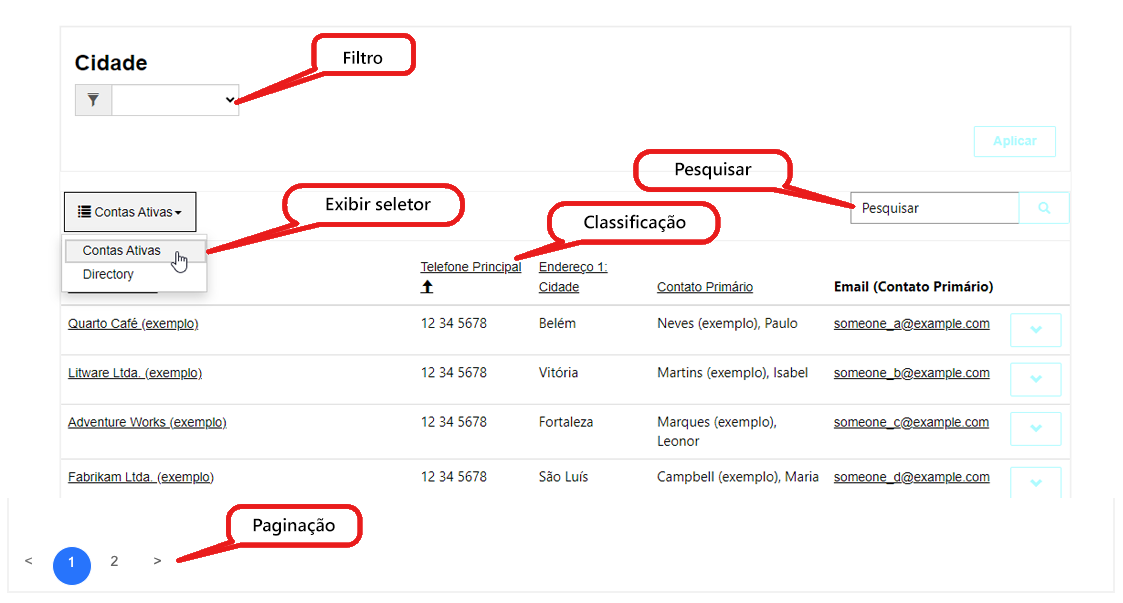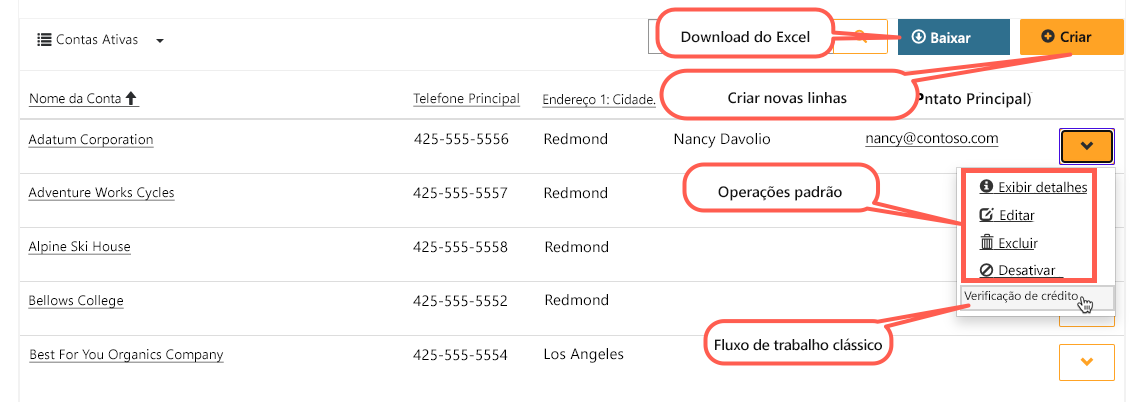Introdução
Os sites do Microsoft Power Pages usam o Microsoft Dataverse para armazenar e interagir com dados corporativos. Você pode usar exibições e formulários pré-existentes do Dataverse ou criar novos para criar páginas da Web interativas e orientadas por dados.
Listas
Você pode adicionar listas a páginas da Web usando o estúdio de design do Power Pages, em que pode configurar a maioria das propriedades. Além disso, o aplicativo Gerenciamento do Portal oferece mais opções de configuração para você.
Criar uma lista
O estúdio de design do Power Pages oferece uma experiência de criador para criar e gerenciar listas. Para criar uma lista no estúdio de design do Power Pages, use o seguinte procedimento:
Entre na Página inicial do Power Pages.
Selecione o ambiente correto no canto superior direito.
Selecione o site e, depois, Editar.
Selecione o espaço de trabalho Páginas.
Selecione Página, insira Fornecedores como o nome da página, selecione o modelo Iniciar do zero e Adicionar.
Na tela da página, na seção vazia, selecione o componente List.
Observação
Se o componente List não estiver visível, selecione o menu de reticências (...) para mostrar mais componentes.
Insira as informações a seguir na caixa de diálogo Adicionar uma lista. Se for solicitado, selecione Nova lista.
- Escolher uma tabela: Conta
- Selecionar as exibições de dados: Contas Ativas
- Dê um nome a sua lista: Fornecedores
Selecione Concluído.
Importante
As permissões da tabela não foram configuradas. Se você tentar navegar na página agora, receberá uma mensagem "Você não tem permissão para exibir esses registros". Essa mensagem é esperada.
Conforme a página for atualizada, o layout da lista será exibido diretamente na tela da página.
Configurar a lista
Uma lista pode ser tão simples ou tão complicada quanto os requisitos de negócios especificados. Para começar, as únicas propriedades necessárias para a lista, além do nome e do site, são Nome da Tabela de destino e uma ou mais Exibições.
As listas são altamente configuráveis e têm várias configurações que definem seu comportamento. As listas também podem incluir ações para o usuário interagir com os itens da lista.
As seções a seguir descrevem os recursos e configurações mais comuns.
Observação
A maioria das opções que adicionam elementos interativos, como botões, dá suporte à personalização dos elementos em vários idiomas. Por exemplo, se várias exibições estiverem habilitadas, você poderá personalizar o nome de cada exibição no seletor de exibição para cada idioma do site habilitado.
Exibições
As exibições selecionadas definem as colunas da tabela do Microsoft Dataverse, o layout da lista e a ordem de classificação padrão.
Várias exibições: se mais de uma exibição for especificada, uma lista suspensa será renderizada para que o usuário possa alternar entre as exibições.
Classificação e paginação: a classificação é habilitada em qualquer uma das colunas exibidas, e o tamanho da página é configurável.
Configuração
As funcionalidades de filtragem e pesquisa ajudam a configurar os dados das seguintes maneiras:
Pesquisa: quando a pesquisa de lista está habilitada, o Power Pages renderiza uma caixa de pesquisa de texto. É semelhante ao recurso Pesquisa Rápida em aplicativos baseados em modelo. A pesquisa rápida é executada nas colunas de exibição e permite que os usuários localizem informações em listas maiores usando a entrada de texto sem formatação. Os visitantes do site podem inserir o caractere curinga asterisco para pesquisar texto parcial.
Filtros: esse recurso também é somente configuração. Você pode filtrar as linhas da lista em qualquer coluna da lista, inclusive texto, pesquisas, opções e expressões FetchXML personalizadas. Os visitantes do site têm acesso ao painel de filtragem interativo quando a lista é renderizada.
Observação
Os filtros no estúdio de design do Power Pages são chamados de Filtros de metadados no aplicativo Gerenciamento do Portal.
Ações
As listas podem ter ações associadas a elas para habilitar comandos para cada lista, como Criar e Baixar (como uma planilha do Microsoft Excel) ou comandos para cada linha, como Exibir ou Editar, e para disparar fluxos de trabalho clássicos.
Para obter informações mais detalhadas sobre configuração de lista e metadados e como usá-los para configurar o comportamento da lista, consulte Visão geral de listas.